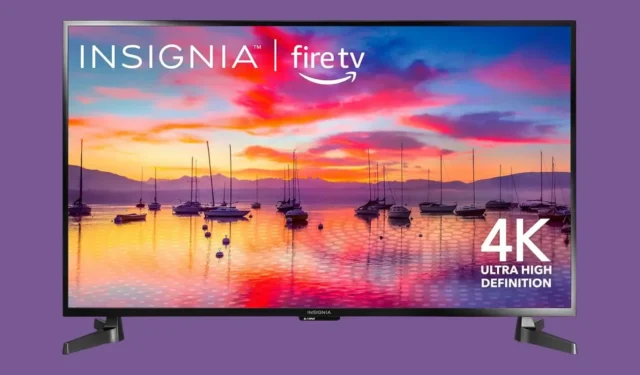
Si tienes un televisor inteligente Insignia y quieres deshacerte del texto de todos los sonidos en la pantalla, has llegado al lugar correcto. Puedes ver el texto de todo el audio que escuchas desde el dispositivo porque los subtítulos están activados. Hoy aprenderás a desactivar los subtítulos en el televisor Insignia.
Si bien los subtítulos ayudan a las personas con discapacidades auditivas, es posible que te molesten o te parezcan innecesarios si no tienes problemas de audición. Además, a veces pueden resultar una distracción en la pantalla mientras miras contenido.
Los subtítulos cerrados brindan más información que los subtítulos. Las configuraciones de accesibilidad están disponibles en la mayoría de los televisores inteligentes, incluido el televisor Insignia. Dado que los genera el propio televisor, la función puede estar habilitada de manera predeterminada. Siga leyendo para conocer los pasos para deshabilitarla en su televisor inteligente.
Cómo desactivar los subtítulos en el televisor Insignia Roku
Si tienes un televisor Insignia que funciona con el sistema operativo Roku, puedes desactivar fácilmente los subtítulos navegando por la configuración de accesibilidad. Sigue los pasos que se mencionan a continuación para desactivarlos:
Paso 1: En el control remoto Insignia Roku, presione el botón Inicio .
Paso 2: desde la pantalla de inicio, dirígete a Configuración > Accesibilidad . En algunos dispositivos, encontrarás la opción Subtítulos en lugar de Accesibilidad.
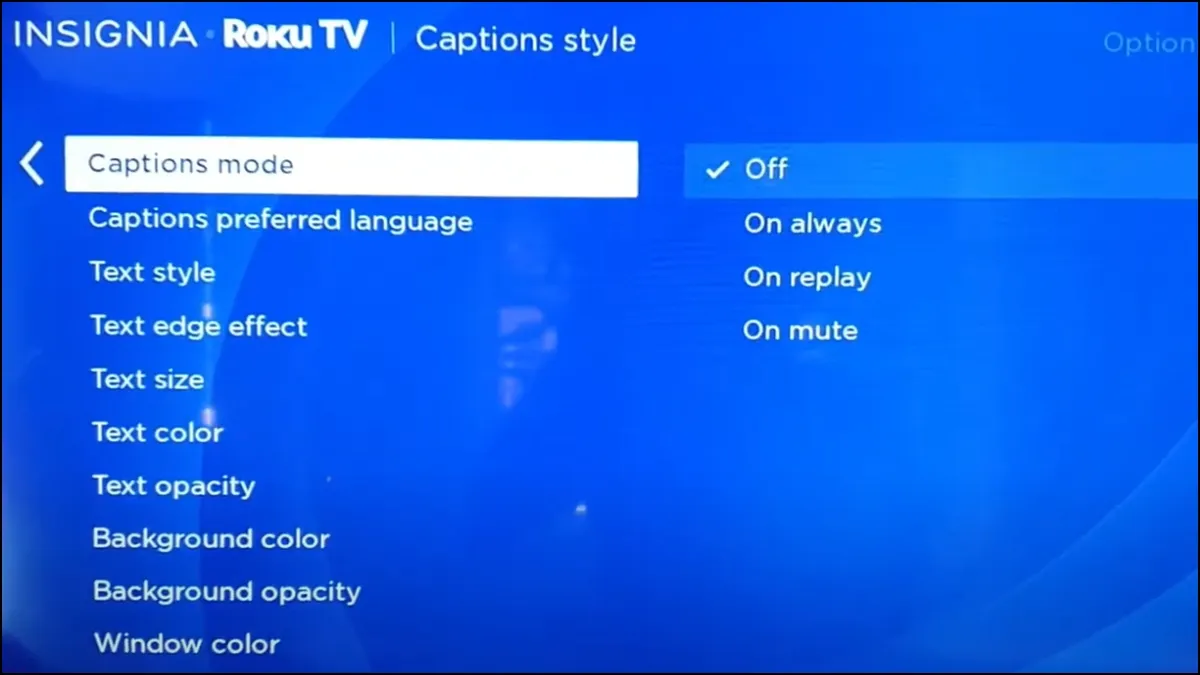
Paso 3: Seleccione el modo Subtítulos y elija Desactivado en el panel derecho.
Tan pronto como lo hagas, no verás los subtítulos en la pantalla.
Cómo desactivar los subtítulos en Insignia Fire TV
Los pasos para desactivar los subtítulos en el televisor Insignia Fire Edition son muy similares a los del televisor Insignia Roku. Encontrarás la opción en el menú de accesibilidad. A continuación, te indicamos cómo hacerlo:
Paso 1: Presione el botón Inicio en el control remoto de Insignia Fire TV.
Paso 2: Haz clic en el ícono de configuración y desplázate hacia abajo hasta encontrar la opción Accesibilidad ; presiónala.
Paso 3: En la siguiente pantalla, encontrarás varias opciones de accesibilidad. Pulsa en Subtítulos .
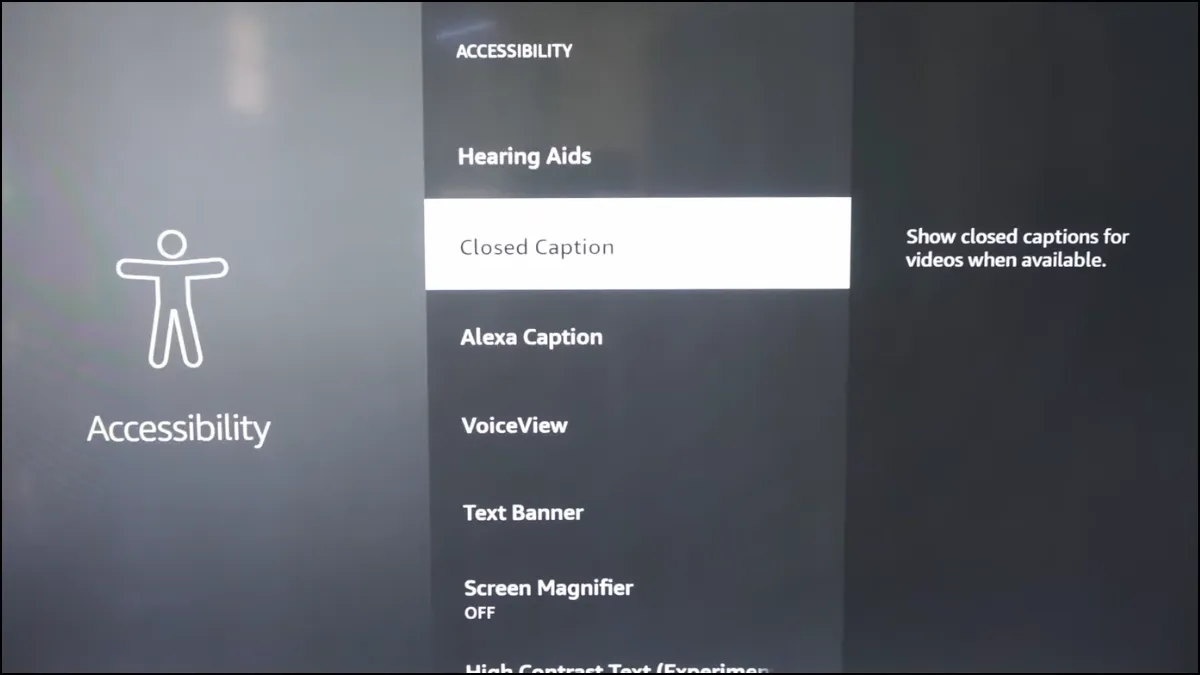
Paso 4: Finalmente, haz clic en Subtítulos con Activado debajo para desactivarlos.
¿El control remoto del televisor Insignia tiene un botón dedicado para subtítulos?
No. El control remoto de Insignia Roku o Fire TV no tiene un botón dedicado para subtítulos o subtítulos ocultos. Sin embargo, si tienes un modelo de televisor Insignia más antiguo, es posible que el control remoto tenga el botón para subtítulos o CCD.
Sin embargo, puedes acceder fácilmente a la configuración de accesibilidad y activar o desactivar los subtítulos en tu televisor inteligente Insignia siguiendo los pasos mencionados en el artículo.
Terminando
Estos son los pasos que puedes seguir para desactivar los subtítulos en tu televisor Insignia. Si tienes un modelo más antiguo de televisor Insignia, puedes encontrar directamente la opción de accesibilidad de subtítulos en Configuración. Aquí, tendrás que seleccionar Desactivar subtítulos para desactivarlos de forma permanente.
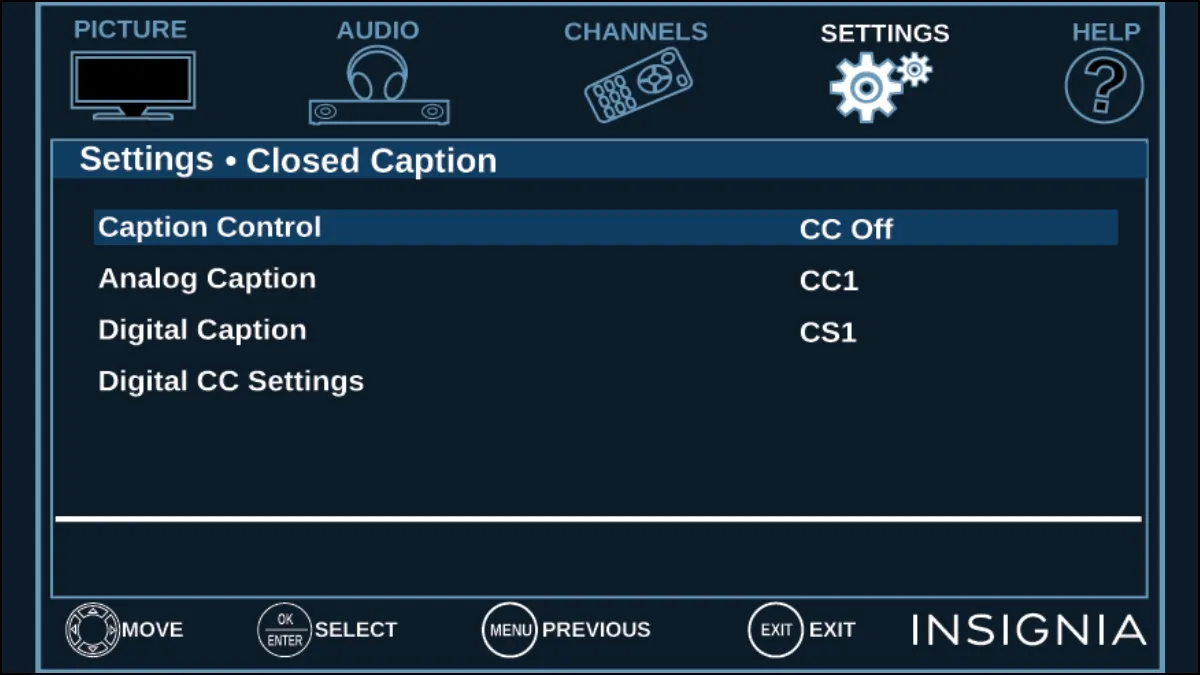
También puedes elegir Subtítulos activados cuando el audio esté silenciado, lo que hará que aparezcan subtítulos cuando el audio esté silenciado en el dispositivo. Si tienes alguna pregunta relacionada con el artículo, háznosla saber en los comentarios a continuación.




Deja una respuesta